|
5330| 5
|
教你如何使用BPI_R1路由器运行其他镜像 |
| ||
| ||
| ||
| ||
|
| |
关闭
站长推荐
站长推荐 1/2
1/2 
- TI模拟器件放映院,参与影评赢好礼
- TI 高精度实验室 (TIPL) 是面向模拟信号链和嵌入式处理设计人员的综合性在线课堂,从基础知识到高级概念,观影赢好礼,快来参加!
ICP经营许可证 苏B2-20140176 苏ICP备14012660号-2 苏州灵动帧格网络科技有限公司 版权所有.
Powered by Discuz! X3.4
Copyright © 2001-2024, Tencent Cloud.





 发表于 2014-11-12 02:16:55
发表于 2014-11-12 02:16:55
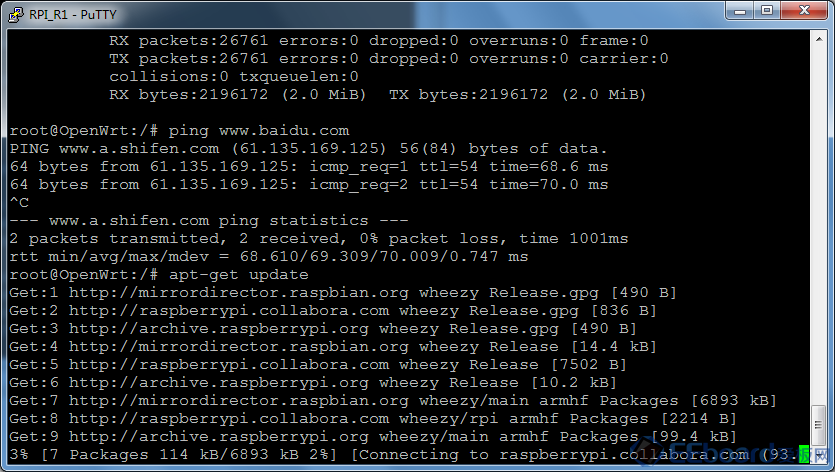
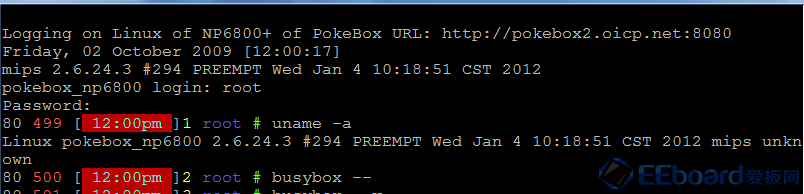










 楼主
楼主

 发表于 2014-11-12 18:55:37
发表于 2014-11-12 18:55:37

